
Εάν έχετε έξυπνα φώτα όπως το Philips Hue, μπορείτε απενεργοποιήστε τα αυτόματα όταν φεύγετε για εξοικονόμηση ενέργειας. Ωστόσο, εάν έχετε επίσης έναν θερμοστάτη Nest, είναι πιο πρακτικό (και πιο αποτελεσματικό) να σβήνετε τα φώτα σας κάθε φορά που ο θερμοστάτης σας μπαίνει σε λειτουργία μακριά
Καλύψαμε πώς να γίνεται αυτόματα σβήστε τα έξυπνα φώτα σας όταν φεύγετε από το σπίτι . Αυτή η τεχνική χρησιμοποιεί ένα χαρακτηριστικό που ονομάζεται geofencing για να προσδιορίσει πότε έχετε φύγει από το σπίτι σας. Το μόνο πρόβλημα είναι ότι τα περισσότερα έξυπνα φώτα παρακολουθούν μόνο ένα τηλέφωνο. Εάν φύγετε από το σπίτι, αλλά ο / η σύζυγός σας, τα παιδιά ή ο συγκάτοικος σας είναι ακόμα σπίτι, ίσως να τα αφήσετε στο σκοτάδι.
Εάν διαθέτετε θερμοστάτη Nest, μπορείτε να το ξεπεράσετε με τρόπο που έχει πολύ πιο νόημα. Η Nest έχει ένα Λειτουργία μακριά με σκοπό να εξοικονομήσετε χρήματα σε κλιματισμό και θέρμανση. Αλλά σε αντίθεση με το Hue, το Nest σας επιτρέπει προσθέστε άλλους χρήστες στο λογαριασμό σας και χρησιμοποιήστε τα για να ενεργοποιήσετε και τη λειτουργία Away. Με αυτόν τον τρόπο, όταν αυτοί οι χρήστες μοιράζονται την τοποθεσία τους με το Nest, ο θερμοστάτης δεν περιμένει απλώς να φύγετε από το σπίτι - περιμένει Ολοι συνδεδεμένος στον λογαριασμό για έξοδο.
Αυτό μας δίνει μια πρακτική σκανδάλη για να απενεργοποιήσουμε τα άλλα έξυπνα gadget σας. Σε τελική ανάλυση, εάν ο θερμοστάτης σας σβήσει, υπάρχει μια πολύ καλή πιθανότητα κανείς δεν χρειάζεται να ανάψει τα φώτα.
ΣΧΕΤΙΖΟΜΑΙ ΜΕ: Πώς να αυτοματοποιήσετε τις αγαπημένες σας εφαρμογές με IFTTT
Για αυτό, πρόκειται να χρησιμοποιήσουμε μια υπηρεσία που ονομάζεται IFTTT (Εάν αυτό τότε). Εάν δεν έχετε χρησιμοποιήσει προηγουμένως το IFTTT, ρίξτε μια ματιά στον οδηγό μας για να ξεκινήσετε για πληροφορίες σχετικά με τη δημιουργία λογαριασμού και τη σύνδεση εφαρμογών. Στη συνέχεια, επιστρέψτε εδώ για να δημιουργήσετε την απαραίτητη μικροεφαρμογή.
Αυτό το applet θα χρησιμοποιήσει το Θερμοστάτης Nest Κανάλι. Θα πρέπει επίσης να ενεργοποιήσετε το κανάλι έξυπνων φώτων. Μπορείτε να χρησιμοποιήσετε αυτό το applet με Philips Hue , LIFX , και Belkin WeMo φώτα, αλλά θα το δείξουμε με τον Philips Hue. Θα υποθέσουμε ότι έχετε ήδη ρυθμίσει το Nest και ότι όλα τα μέλη της οικογένειάς σας είναι ήδη συνδεδεμένα στον λογαριασμό σας. Αν δεν είναι, ακολουθήστε τον οδηγό μας εδώ .
Μόλις είστε έτοιμοι να ξεκινήσετε, κατευθυνθείτε προς Ο ιστότοπος της IFTTT και κάντε κλικ στην εικόνα του προφίλ σας στην επάνω δεξιά γωνία του ιστότοπου.
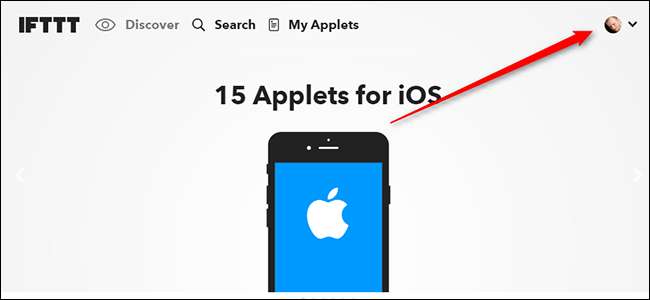
Στη συνέχεια, κάντε κλικ στην επιλογή Νέα εφαρμογή στο αναπτυσσόμενο πλαίσιο.
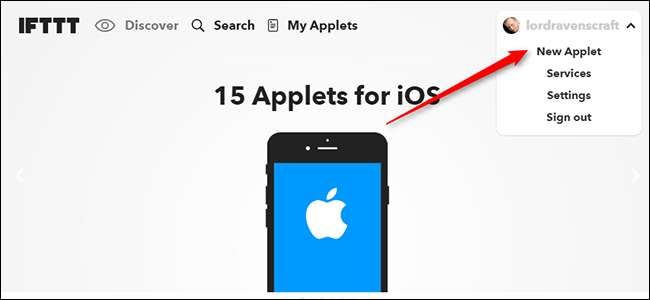
Κάντε κλικ στη λέξη "αυτό" που επισημαίνεται με μπλε χρώμα.
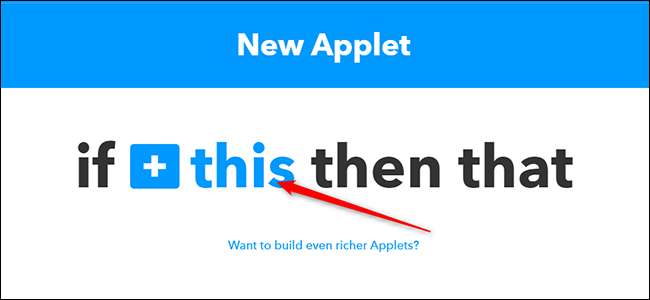
Αναζητήστε το κανάλι Nest Thermostat στη λίστα και κάντε κλικ σε αυτό.
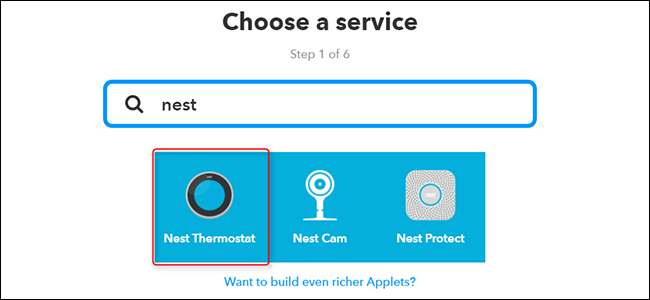
Στη λίστα των σκανδάλης, βρείτε το "Nest set to Away" και κάντε κλικ σε αυτό.
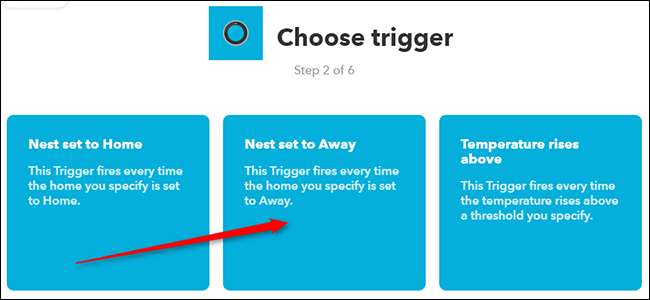
Στην επόμενη οθόνη, επιλέξτε τον θερμοστάτη Nest που θέλετε να παρακολουθήσετε από την αναπτυσσόμενη λίστα (εάν έχετε περισσότερα από ένα) και, στη συνέχεια, κάντε κλικ στην επιλογή "Δημιουργία σκανδάλης".
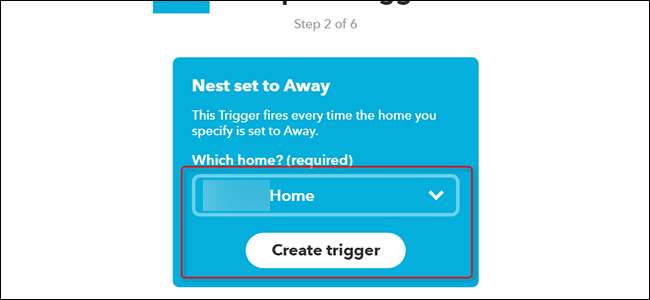
Στη συνέχεια, κάντε κλικ στη λέξη "που" επισημαίνεται με μπλε χρώμα.
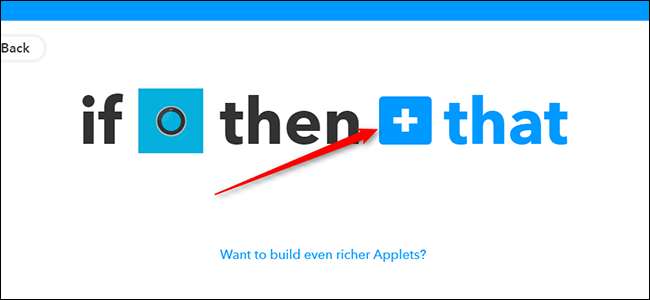
Αναζητήστε το κανάλι Philips Hue στη λίστα και κάντε κλικ σε αυτό.
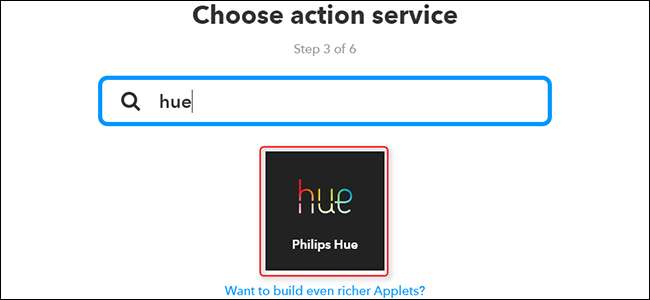 \
\
Στη λίστα ενεργειών, επιλέξτε "Απενεργοποίηση φώτων".
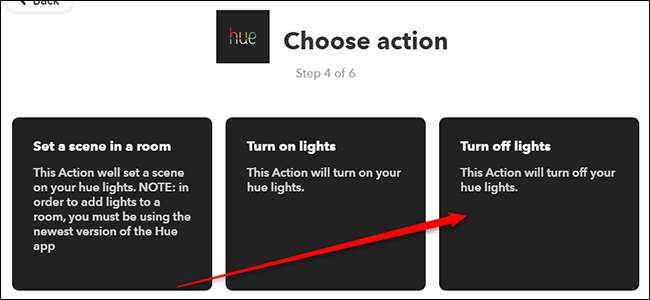
Στο αναπτυσσόμενο πλαίσιο, επιλέξτε ποια φώτα θέλετε να σβήσετε. Για αυτήν τη μικροεφαρμογή, θα σβήσουμε όλα τα φώτα.
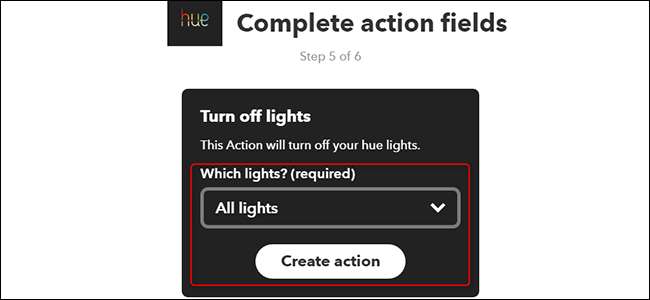
Δώστε ένα όνομα στη μικροεφαρμογή σας και κάντε κύλιση προς τα κάτω και κάντε κλικ στο Τέλος
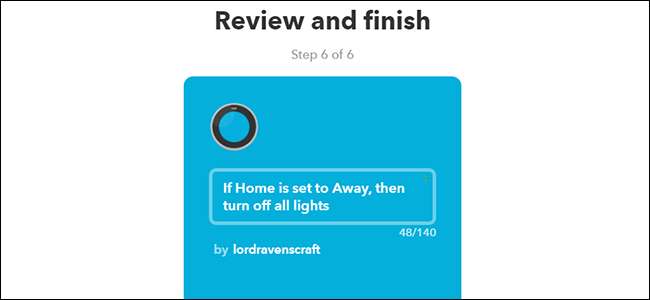
Τώρα, κάθε φορά που η οικογένειά σας φεύγει από το σπίτι, όλα τα φώτα θα σβήνουν. Αυτό θα πρέπει να έχει χαμηλότερες πιθανότητες να αφήσετε κάποιον στο σπίτι στο σκοτάδι, καθώς η Nest θα εισέλθει σε λειτουργία μακριά όταν όλοι στο σπίτι έχουν φύγει. Εάν θέλετε να ανάψετε κάποια φώτα κάθε φορά που κάποιος έρχεται σπίτι, μπορείτε επίσης να ρυθμίσετε μια παρόμοια μικροεφαρμογή που θα ενεργοποιείται κάθε φορά που το Nest εισέρχεται σε λειτουργία Home, ενεργοποιώντας μερικά ή όλα τα φώτα σας.







